**
第一步跟新系统包
**
首先跟新系统包
sudo apt update
sudo apt upgrade
第二步下载安装apache
sudo apt install apache2
##查看apache的状态是否启动成功
sudo systemctl status apache2
##查看服务器的ip地址
sudo ip a

通过ip地址进行访问apache页面

第三步下载安装php环境
sudo apt install php libapache2-mod-php php-mysql php-cli php-curl php-gd php-mbstring php-xml php-xmlrpc
## 查看一下php是否安装成功
php -v

上传php文件,并且从新启动下apache,看下apache是否识别php的代码
上传php代码文件内容
/* 输出当前PHP环境的配置信息,包括PHP的版本、已安装模块、运行环境等。*/
phpinfo();
##去到apache的存放代码文件的地方
cd /var/www/html/
##创建文件
sudo touch phpinfo.php
##通过vim编辑器写人内容
sudo vim phpinfo.php
## esc :wq 保存退出

从新启动apache
sudo systemctl restart apache2
##其他命令
sudo systemctl stop apache2
sudo systemctl start apache2
证明apache和php都已经可以配合使用了,也就是apache是识别php代码的。

第四步下载wordpress(下载到/var/www/html/)
4.1 导航到临时目录并下载最新版本的WordPress:
cd /tmp
wget https://wordpress.org/latest.tar.gz
4.2 解压下载的wordpress包
tar -xvzf latest.tar.gz
4.3 将解压后的包移动到/var/www/html/文件夹下面
sudo mv wordpress /var/www/html/

4.4 设置文件权限,确保apache可以正常的读取wordpress文件
Apache的默认配置,Apache通常运行在 www-data 用户下。你可以通过以下命令确认Apache的运行用户
ps -ef | grep apache2

设置权限
sudo chown -R www-data:www-data /var/www/html/wordpress
sudo chmod -R 777 /var/www/html/wordpress
到目前为止,wordpress已经可以访问到设置页面了

第五步给wordpress配置数据库
# 安装MySQL服务器
sudo apt install mysql-server
# 运行安全安装脚本
sudo mysql_secure_installation
# 登录MySQL以检查是否配置成功
sudo mysql -u root -p
# 退出
exit
#修改密码 这是一个sql
ALTER USER 'root'@'localhost' IDENTIFIED WITH mysql_native_password BY '2024Lijun!@#';
FLUSH PRIVILEGES;




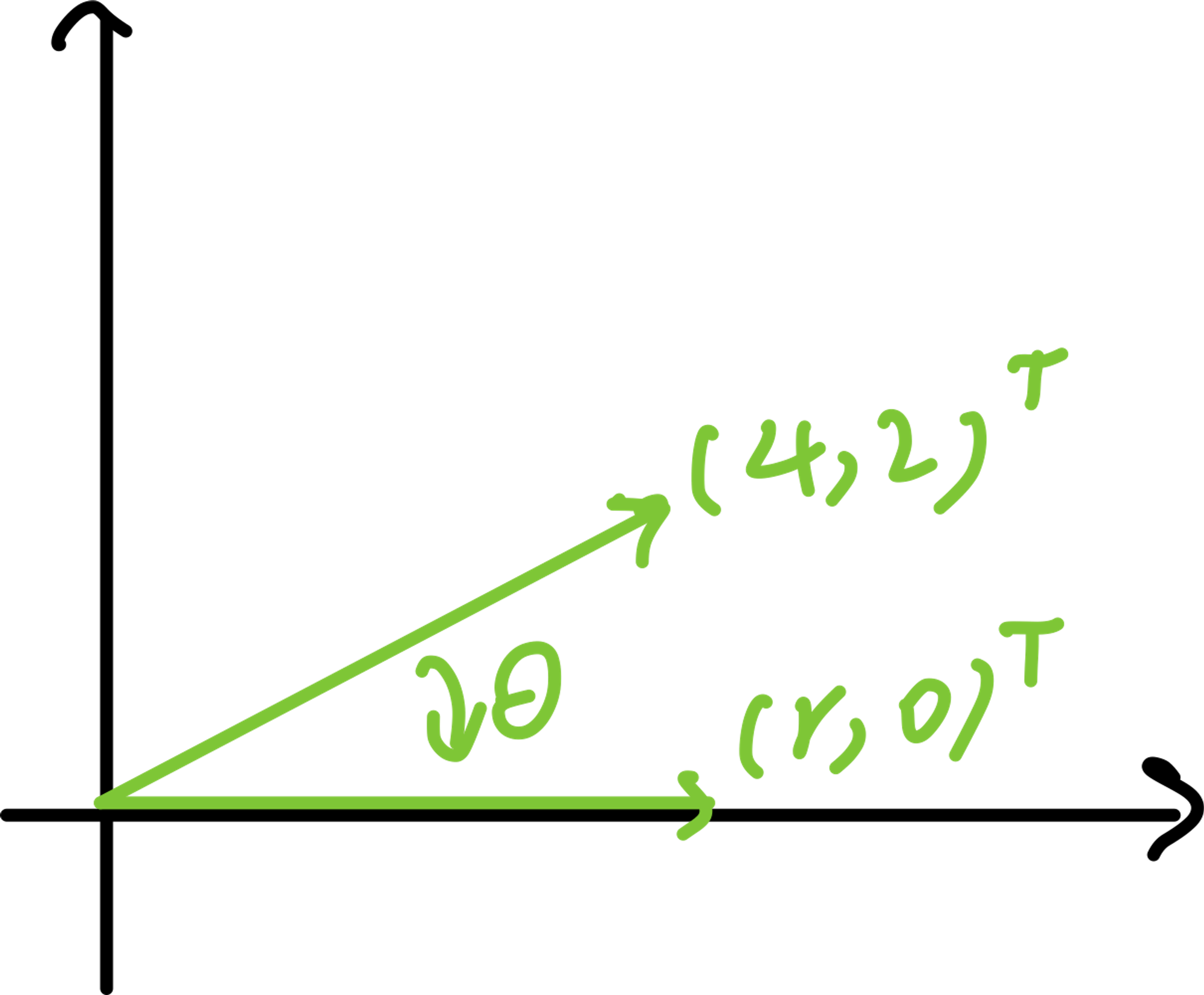











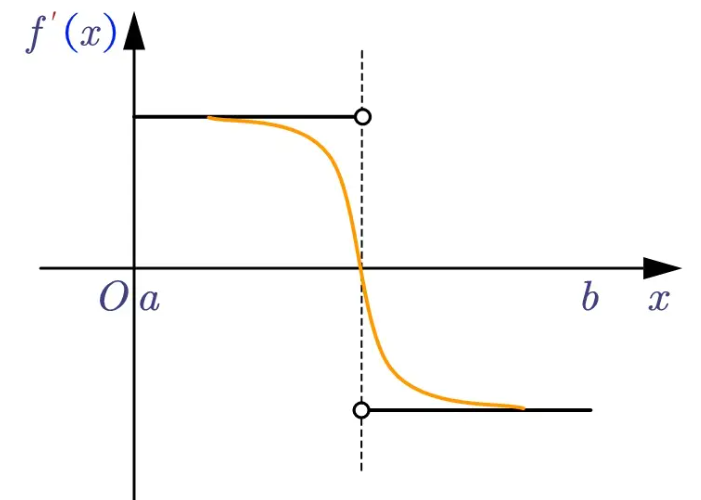

![[BJDCTF2020]Mark loves cat](https://i-blog.csdnimg.cn/direct/80bdffd64e6f4d3eb02ea84acfecec08.png)
